안녕하세요! 노트북을 사용 중인데 전원은 켜지는 것 같지만 노트북 모니터 화면에는 아무것도 나오지 않는 경우에 대해 해결방법을 알려드리겠습니다.
노트북 모니터가 안 켜지는 경우, 주로 액정(패널)에 문제가 생긴 것일 수 있으나 여러 가지 점검을 해보는 것이 중요합니다. 만약 노트북 모니터만 망가지고 정상적으로 부팅이 되는 상태라면 모니터만 고장난것이 맞는지 체크해볼 필요가 있습니다.
컴퓨터 전원 안켜짐 메인보드 및 파워 체크항목
노트북 모니터 검은화면 해결 초기화
노랗 목차
어댑터와 배터리를 분리하고 전원 버튼을 15초 정도 꾹~ 3회 정도 눌러 문제 해결 여부 확인해봅니다.
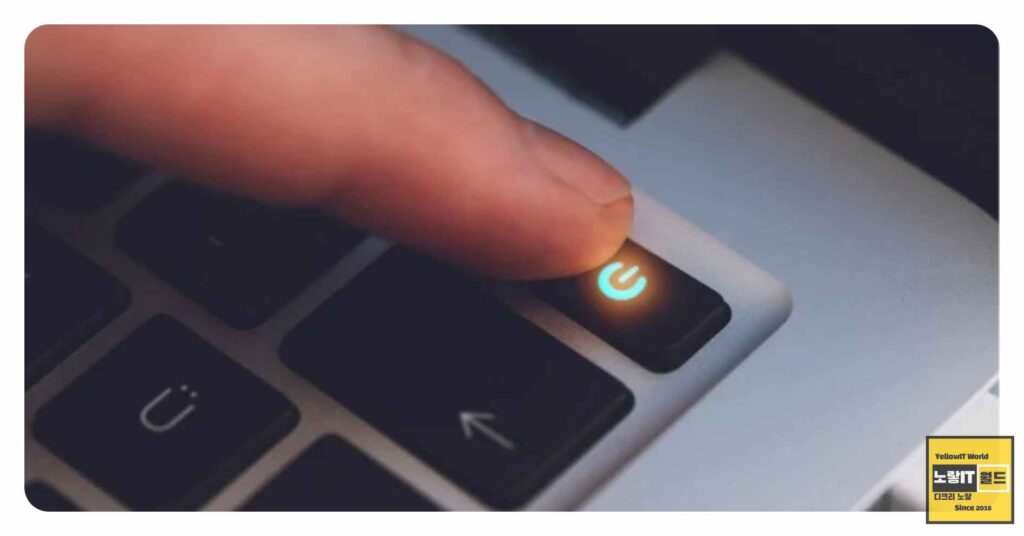
우선 노트북의 배터리를 분리할 수 있다면 분리하고 어댑터를 연결한 상태에서 전원 버튼을 15초 정도 눌러 봅니다. 이후 여전히 화면이 안 나온다면 시간을 충분히 기다린 후 다음 단계로 넘어갑니다.
노트북 외부 모니터에 연결하여 점검하기
노트북이 전원은 켜지는 것 같지만 화면에 아무것도 나오지 않는 경우, 외부 모니터를 사용하여 연결해 보세요.

노트북에 듀얼모니터 연결하기 위해서는 노트북의 RGB, DP, HDMI 케이블 등 노트북에서 지원하는 외부모니터 단저를 사용해 외부 모니터에 연결하고 화면이 나오는지 확인합니다.
만약 슬림형 노트북이거나 태블릿형 노트북이라면 별도의 모니터연결이 가능한 USB 허브를 사용하거나 썬더볼트4 포트를 사용해서 외부모니터 연결이 가능하며 이 모든것이 불가능하다면 무선 모니터연결을 통해 미러링 기능을 사용하는 방법도 있습니다.
이것으로 외부 모니터에도 화면이 나오지 않는다면 내부 문제가 있을 수 있는것이고 외부모니터가 정상적으로 나온다면 노트북 모니터 패널이 고장을 의심해볼 수 있습니다.
참고 : 윈도우11 무선디스플레이 연결 – 노트북 모니터 연결
노트북 바이오스 초기화 점검 방법
노트북 바이오스 초기화는 일반적으로 메인보드에 있는 잔류 전류를 소거하여 메인보드 오작동을 바로잡는 방법입니다.
노트북 모델에 따라 메인보드 초기화 방법이 다를 수 있으므로 제조사의 지침을 따라 진행해 보시기 바랍니다. 바이오스 초기화 후에도 문제가 지속된다면 제조사에 문의하여 도움을 받으세요.
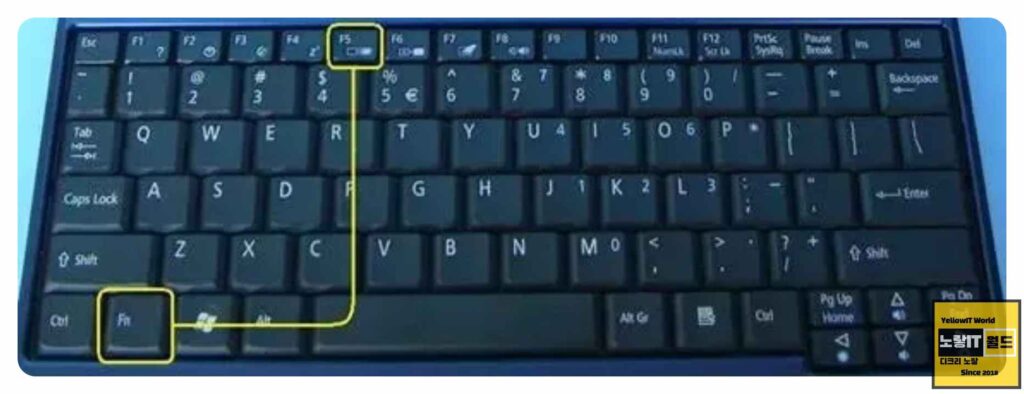
- HP 노트북:
- 전원 버튼 + 윈도우 키 + B 키를 동시에 누르면 BIOS를 초기화하는 소프트 RTC 리셋이 실행됩니다. 이후 전원을 다시 켜봅니다.
- Dell 노트북:
- 전원 버튼을 길게 누른 상태로 15초 정도 유지한 후 전원을 다시 켜서 BIOS를 리셋합니다.
- Lenovo 노트북:
- 전원 버튼을 누른 상태에서 Fn + R + P 키를 동시에 누르고 2번 누른 후 전원을 다시 켜서 BIOS를 리셋합니다.
- ASUS 노트북:
- 전원 버튼을 누른 상태에서 Ctrl + Alt + Delete 키를 동시에 누르고 전원을 다시 켜서 BIOS를 리셋합니다.
- Acer 노트북:
- 전원 버튼을 누른 상태에서 Alt + F10 키를 동시에 누르고 전원을 다시 켜서 BIOS를 리셋합니다.
- Apple 맥북:
- 맥북은 전원 버튼을 길게 누른 상태로 10초 이상 유지한 후 전원을 다시 켜서 SMC(시스템 관리 컨트롤러)를 리셋합니다.
- MSI 노트북:
- 전원 버튼을 누른 상태에서 Ctrl + Shift + Esc 키를 동시에 누르고 전원을 다시 켜서 BIOS를 리셋합니다.
- LG 그램 노트북:
- 전원 버튼을 누른 상태에서 Fn + Q 키를 동시에 누르고 전원을 다시 켜서 BIOS를 리셋합니다.
- Samsung 노트북:
- 일부 삼성 노트북은 뒷면에 배터리 차단 비상구가 있으므로 해당 버튼을 눌러 전원을 차단한 후 전원 버튼을 눌러 리셋합니다.
하드웨어 점검

하드웨어 점검을 위해 노트북을 분해해야 하므로 자신이 없다면 서비스 센터에서 도움을 받으시기 바랍니다.
주로 램(RAM) 메모리를 혼용하여 사용할 경우 충돌이 발생할 수 있으므로 하나씩 테스트하여 정상 작동하는지 확인해 보세요.
위의 점검 방법을 하나씩 시도해 보시면 문제를 해결할 수 있을 것입니다. 하지만 여전히 화면이 나오지 않는다면 노트북의 내부 문제일 가능성이 높으므로 제조사에 문의하시거나 전문가의 도움을 받으시기 바랍니다. 예상 원인으로는 최대 절전모드에서 깨어나지 못한 경우나 일시적인 오동작, 내부 장치 이상 등이 있을 수 있습니다.
문제 해결을 위해 위의 단계를 차례로 따라가 보시기 바랍니다. 이 글이 도움이 되기를 바라며, 노트북 화면 문제를 해결하여 원활한 사용 경험을 갖기를 기대합니다. 감사합니다!
